热门标签
热门文章
- 1给BERT补充其他特征的编码器实践_bert 自编码器
- 2Cobaltstrike简介及实战_cobalstrike
- 3【数据结构与算法】哈希—— 位图 | 布隆过滤器 | 哈希切割_布隆过滤器 哈希算法
- 4【MySQL】insert和select单表查询详解(包含大量示例,看了必会)_insert select
- 5python控制windows窗口,python 控制桌面程序_pyautoit
- 6QML动画(基本动画)_qml鼠标点击动画
- 7小白如何编写微信小程序的页面结构_小程序页面js的结构设计
- 8深入理解LinkedList_linkedlist 左右哪边是头
- 9使用 FastAPI 实现聊天完成 API 详解_fastapi stream api
- 10sql优化-单表优化_单表慢sql优化
当前位置: article > 正文
JDK环境配置图文教程,超简单详细配置(windows)_windows配置jdk
作者:繁依Fanyi0 | 2024-07-27 02:52:26
赞
踩
windows配置jdk
(第一步)下载相关安装压缩包
1.官网下载,具体可以看这个博主:JDK历史所有版本下载地址(附Oracle帐号)_能下载任何版本jdk的软件-CSDN博客
2.当然也可以到我的百度网盘直接下载压缩包(推荐下载JDK1.8版本,现市面上常见的就是jdk1.8版本),兼容性较好
网盘中有三个版本,任选其一下载
链接:https://pan.baidu.com/s/1VMniMzFVxPDYOCeupyhriw?pwd=A319
提取码:A319
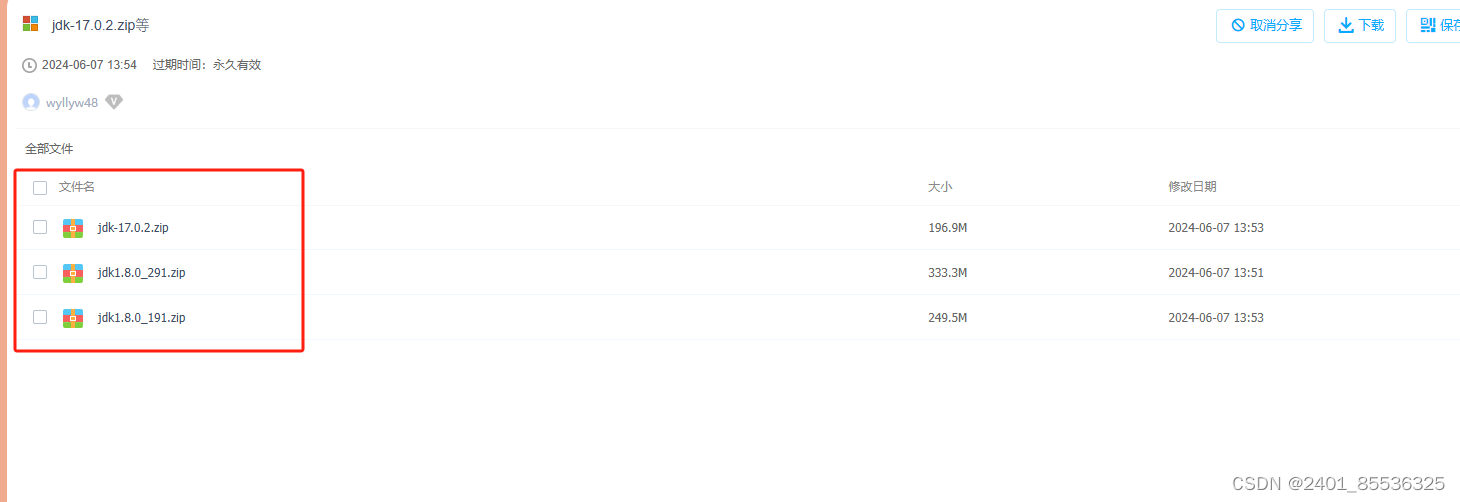
(第二步)安装配置JDK
下面以JDK1.8_191为例,其他JDK安装配置步骤一致
(1)对下载的压缩包进行解压
建议放到C盘除外的系统盘
我解压的路径是D:\jdk1.8.0_191,解压后可看到相关配置文件
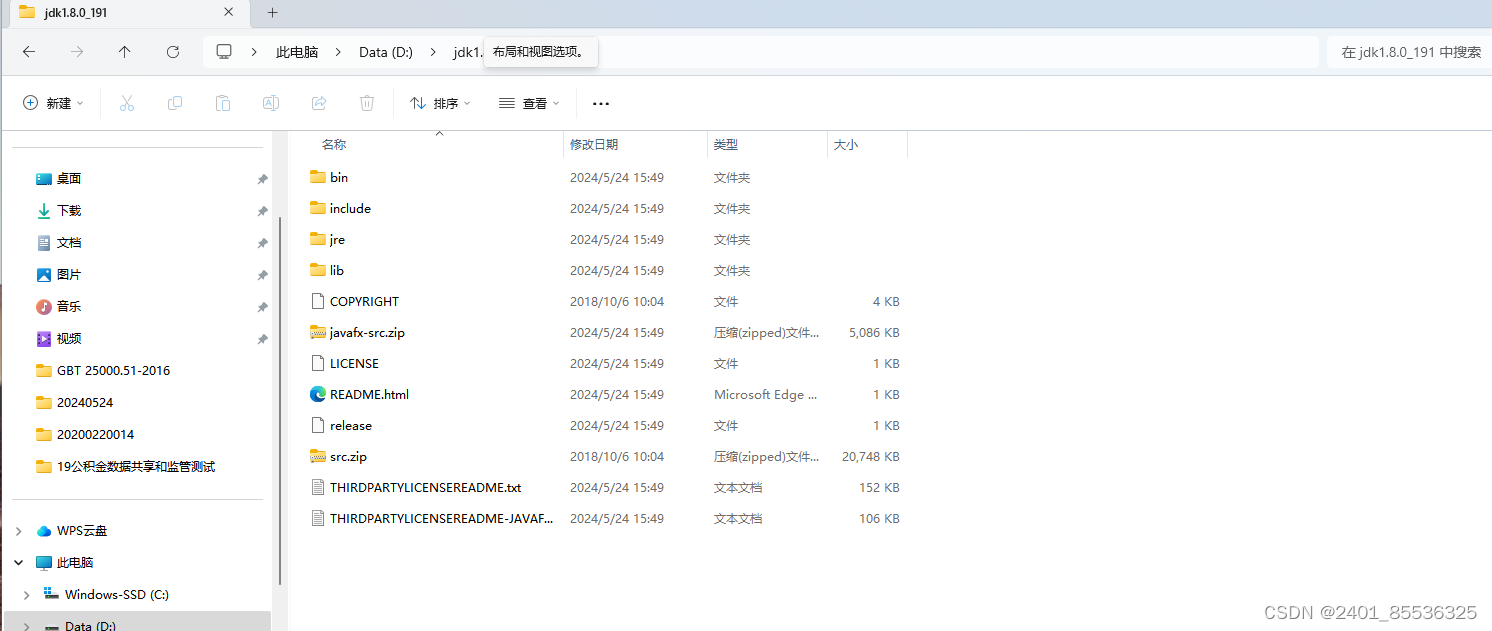
(2)配置JDK环境
复制刚才解压的环境路径,等下配置环境要用到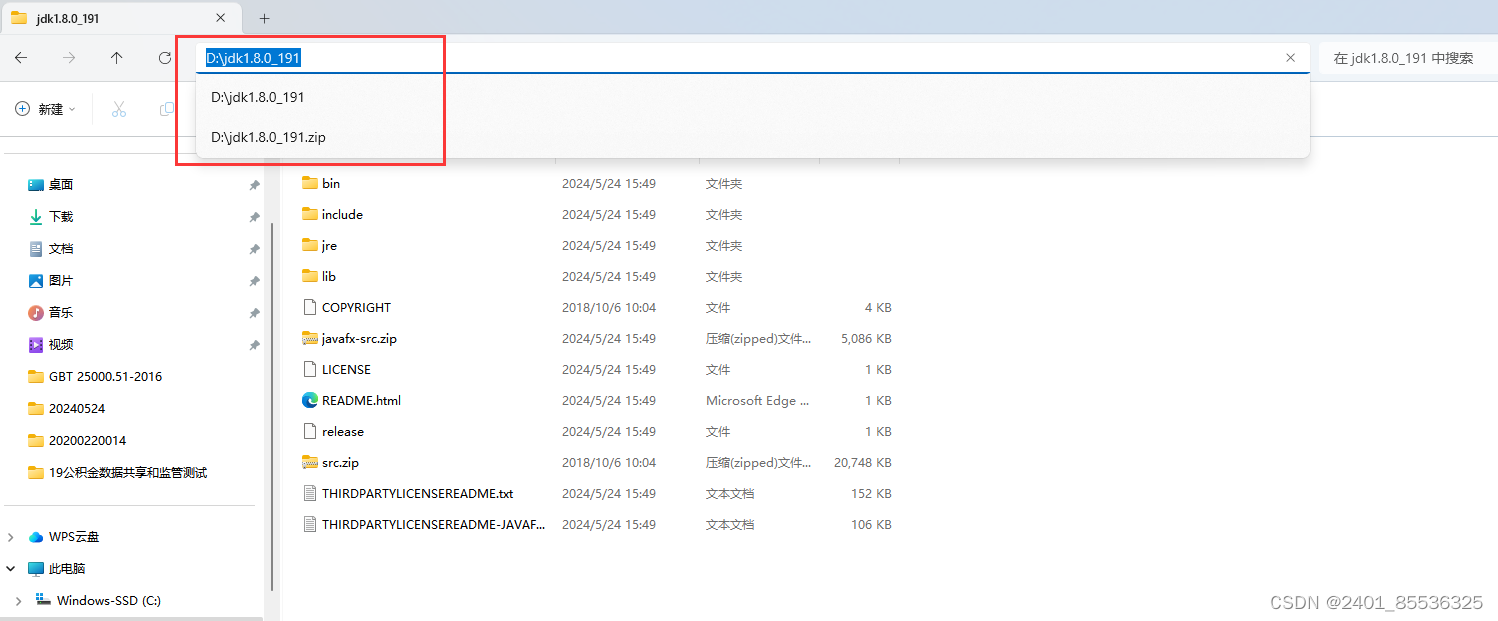
具体配置操作流程为:点击桌面此电脑 》 右键点击 》选择属性 》 点击高级系统配置 》点击环境变量 》新建系统变量 》输入JAVA_HOME 》输入刚才复制的压缩包路径 》点击确定 》找到系统环境的path,点击编辑 》点击编辑 》点击新建输入%JAVA_HOME%\bin,点击确认
具体看下图
点击桌面此电脑 点击桌面此电脑 》 右键点击 》认选择属性
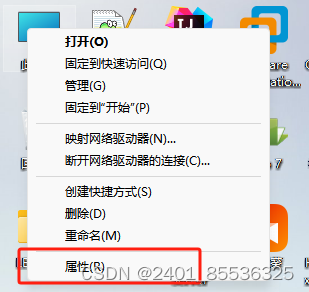
点击高级系统配置

点击环境变量 》新建系统变量 》输入JAVA_HOME 》输入刚才复制的压缩包路径 》
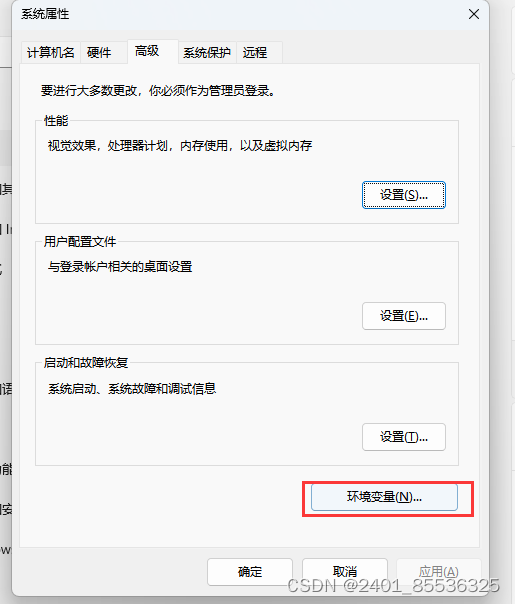
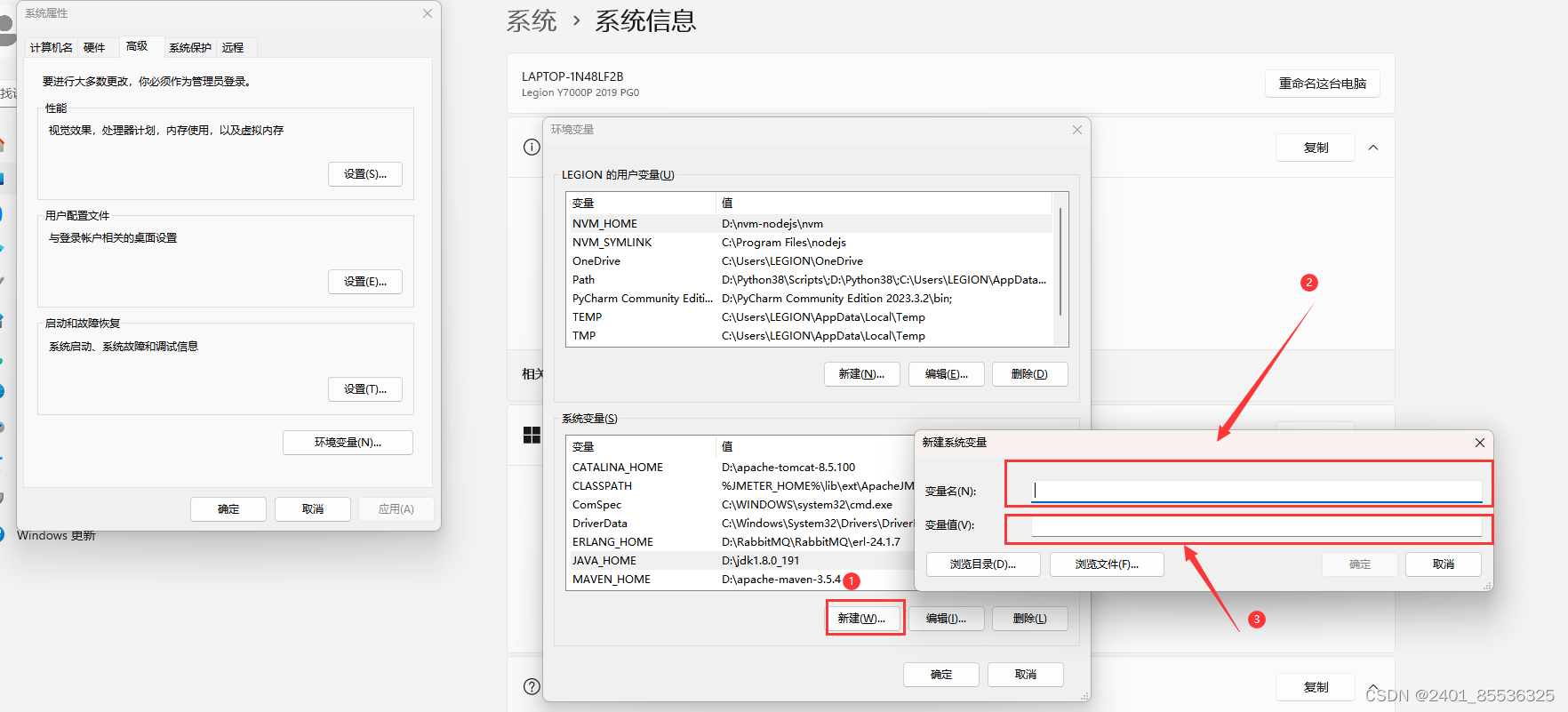
点击确定
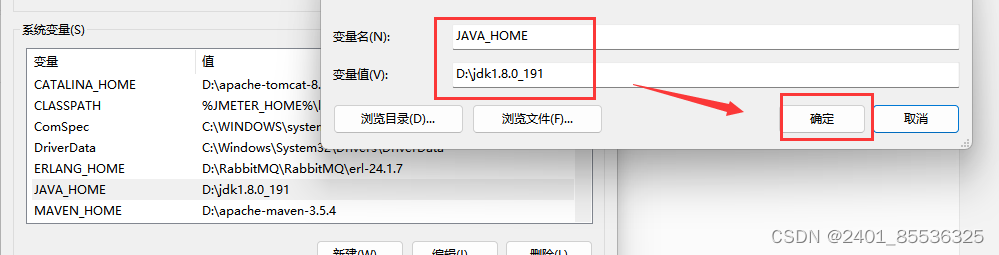
找到系统环境的path,点击编辑
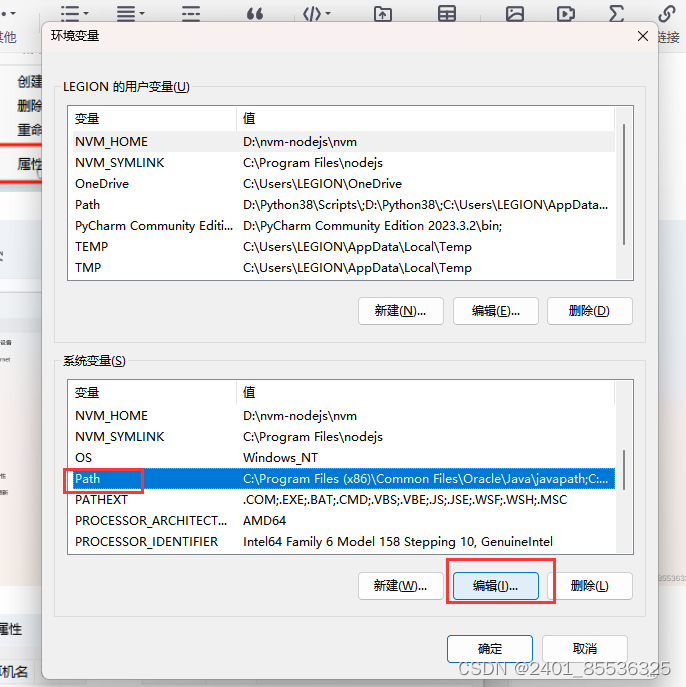
点击新建输入%JAVA_HOME%\bin,点击确认

打开命令提示符 输入 java -version,出现对应版本(图中版本是后面添加的)
java -version

声明:本文内容由网友自发贡献,不代表【wpsshop博客】立场,版权归原作者所有,本站不承担相应法律责任。如您发现有侵权的内容,请联系我们。转载请注明出处:https://www.wpsshop.cn/w/繁依Fanyi0/article/detail/888310
推荐阅读
相关标签


